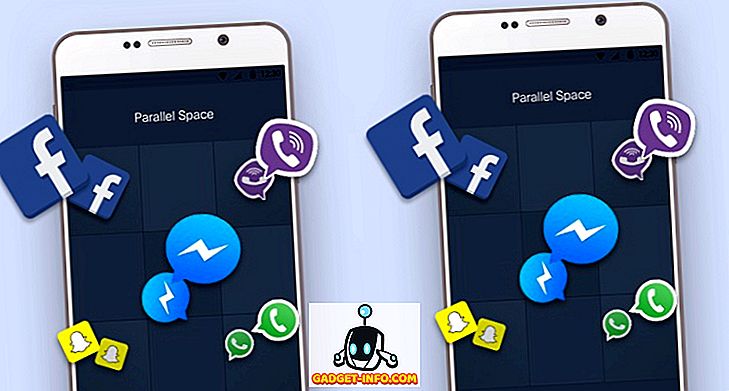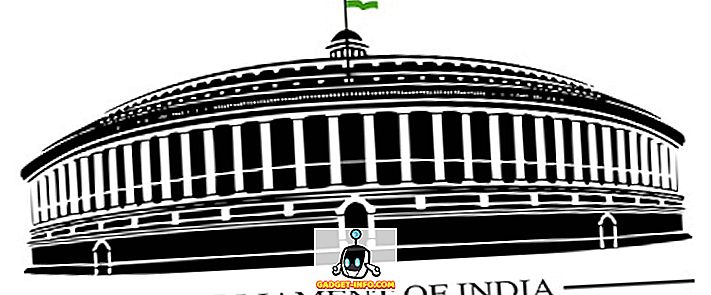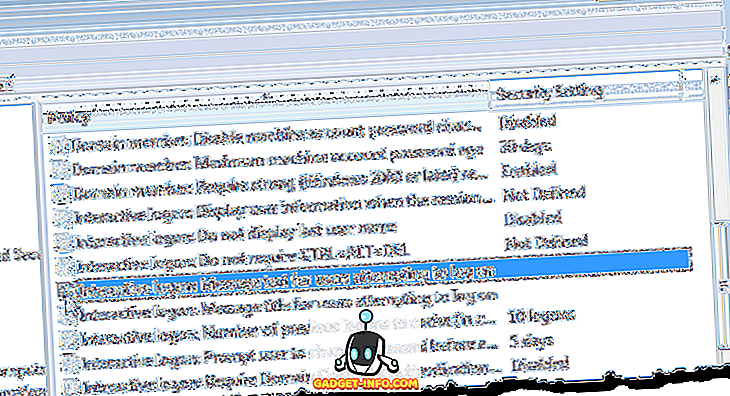Au quotidien, les gens doivent faire face à beaucoup de planification et de gestion à la maison et au travail. Pour simplifier les choses, la technologie nous a fourni les outils nécessaires pour planifier nos horaires chargés sans douleur. Les salles de réunion blanches ont toujours été très amusantes pour la planification des tâches et cet outil l’a fait passer au numérique. Ici, nous allons examiner comment utiliser Trello et ce qui en fait un favori parmi de nombreux utilisateurs.
Qu'est-ce que Trello et comment ça marche?

Trello est un outil de gestion de projet basé sur un éditeur visuel qui vous permet de vous amuser dans la planification de tâches. Avec plus de 5 millions d'utilisateurs enregistrés, il s'agit d'un outil flexible pour vos besoins personnels et professionnels.
Nous allons plonger et regarder par vous-même comment utiliser Trello.

Trello utilise des tableaux, des listes et des cartes comme structure de base pour vous aider à effectuer vos tâches. Il utilise une approche descendante pour réaliser les tâches de votre projet.
La gestion des tâches avec Trello commence par la création d'un tableau, qui constitue le motif principal d'une tâche de workflow. Il permet d'ajouter autant de membres que vous le souhaitez et de collaborer de manière transparente avec eux, de sorte que vous puissiez utiliser Inbox (0) avec. L'outil convient parfaitement à tous les projets auxquels vous pouvez penser - qu'il s'agisse d'une réunion de conseil ou d'un plan de week-end avec des amis; il vous a couvert.
Des tâches individuelles, ou des cartes, qui composent le contenu d’un tableau peuvent être créées, étiquetées, partagées et même configurées pour des rappels. Entrons maintenant dans le réseau et voyons comment accomplir vos tâches et travailler avec cet outil.
Débuter avec Trello: les bases

Un nouveau projet Trello pourrait être facilement décomposé en trois composants principaux: les tableaux, les listes et les cartes.
- Conseils: Un conseil est la tâche principale de votre projet. Que ce soit pour planifier un voyage en famille ou pour le plan de reconfiguration de votre entreprise, un conseil est ce qu’est un projet. Un tableau vous donne une vue d'ensemble de l'ensemble de votre projet, à partir duquel vous pourrez planifier vos prochaines tâches.
- Listes: les listes vous aident à organiser des tâches de nature similaire ou des tâches qui constituent ensemble une hiérarchie de niveau supérieur dans votre approche de gestion de projet de haut en bas. Par exemple, pour la planification d'un mariage, vous pouvez inclure des listes telles que "Tâches à faire", "Tâches terminées", "Personnes invitées", "Personnes à inviter", etc.
- Cartes: les cartes sont les éléments de base de la tâche qui constituent l'ensemble de la vision d'ensemble de votre projet. Les cartes sont organisées séquentiellement de manière verticale, ce qui constitue une liste. Ces cartes pourraient être glissées et déposées n'importe où dans le monde. Une carte est l’aspect le plus important, il peut s'agir d’une étiquette de couleur, de listes de contrôle, de délais, d’horodatages, d’autocollants, etc.
Ce sont toutes les bases que vous auriez besoin de connaître avant de commencer votre premier projet avec cet outil. Voyons cela en action lorsque nous construisons un flux de travail de projet à l'aide de Trello.
Organiser vos projets avec Trello
Comme nous l'avons établi auparavant, créer et gérer des projets avec cet outil est un processus assez simple. Pour vous guider à travers toutes les meilleures fonctionnalités et ses capacités, nous allons travailler avec un exemple, ici il s'agit d'un 'Calendrier de publication' utilisant Trello.
Créer un nouveau conseil

Comme mentionné précédemment, les conseils constituent l'approche top-down des projets qui doivent être gérés. Dans ce cas, nous l'appellerons un «calendrier de publication». Sur votre écran d’accueil, vous pouvez cliquer sur «Créer un nouveau tableau» et lui donner un titre avant d’appuyer sur «Créer».
Ajout de nouvelles listes

Vous pouvez voir ci-dessus deux listes déjà créées - "Idées d'article" et "Recherche", tandis que la configuration d'une nouvelle liste est affichée. Les listes sont un ensemble de tâches basées sur leur nature. L'outil suit une approche de gauche à droite et de haut en bas tout en parcourant les tâches de son tableau. Cliquez sur 'Ajouter une nouvelle liste' pour créer de nouvelles listes pertinentes, comme indiqué ci-dessus.
Ajout de nouvelles cartes

Les cartes sont les tâches individuelles à exécuter. Créer et gérer des tâches devient assez facile. Comme indiqué ci-dessus, cliquez sur "Ajouter une carte" au bas de la liste pour ajouter une nouvelle tâche. En entrant à la ligne suivante, une nouvelle carte est automatiquement créée pour vous. La description de la carte pourrait également être ajoutée pour la rendre plus utile et plus détaillée pour les membres impliqués.
Alors, maintenant que nous avons la structure de base de notre flux de travail de projet, nous allons examiner les options de mise au point pour mieux nous organiser.
Bonus de cartes

Les bonus sont des fonctionnalités supplémentaires disponibles pour vos cartes / tâches. Dans le menu situé dans la barre latérale droite, vous pouvez accéder aux mises sous tension de carte. Parmi ceux-ci figurent le système de vote par carte, le vieillissement de la carte et le calendrier des cartes.
- Un « système de vote par carte », lorsqu'il est activé, permet aux membres invités de voter sur une carte spécifique.
- La fonctionnalité ' Vieillissement de la carte ' permet de définir un âge spécifique en semaines pour une tâche, après quoi il commencera à vieillir ou deviendra de plus en plus transparent au fil des jours et finira par se fissurer.
- " Calendrier de la carte " permet d'afficher toutes les tâches avec une échéance dans un calendrier disponible sur la page principale du forum.
Autres fonctionnalités supplémentaires

Bien que les fonctionnalités mentionnées ci-dessus soient les principales rencontrées, l'expérience est encore améliorée avec ces fonctionnalités supplémentaires.
- " Ajouter des membres " à des cartes individuelles et utilisez "@" pour les mentionner dans la section Commentaires d'une carte. Les membres seraient informés et d'autres actions pourraient être prises via la même section de commentaires. Donc, plus d'inondation de votre boîte de réception maintenant.
- Ajoutez une date d' échéance à vos cartes pour vous informer facilement d'une tâche importante à venir. Lorsque le calendrier de la carte est activé, ces tâches avec les dates d'échéance peuvent être affichées dans le calendrier principal du conseil.
- " Ajouter des pièces jointes " permet aux utilisateurs de joindre des supports et tous les types de fichiers et documents à une carte, ce qui pourrait être accessible aux autres membres ajoutés à la carte. Ces pièces jointes peuvent provenir de votre disque dur local ou de vos comptes cloud via Google Drive, Dropbox, One Drive, etc.
- " Éditer les étiquettes " vous permet d'organiser les tâches en fonction de leurs catégories et de les étiqueter en conséquence à l'aide de bandes de couleur. Ce libellé vous permet de filtrer facilement les cartes.
- " S'abonner " vous permet d'être mis à jour avec tous les événements d'un tableau ou d'une carte particulière dans une liste spécifique.
- Des autocollants sont également disponibles, qui pourraient être facilement glissés sur des cartes.
- Changez la couleur de fond de votre carte dans la même barre de menus pour lui donner un nouveau look.
Notifications de bureau
Pour conserver votre boîte de réception (0) intacte lors de la gestion de projets, une fonction de notification de bureau est disponible. Vous pouvez choisir d'activer les notifications du bureau pour être alerté chaque fois que quelqu'un de l'équipe de projet vous mentionne en utilisant '@'.
- Pour activer les notifications "Activé", cliquez sur l'icône de votre profil d'utilisateur située dans le coin supérieur droit de votre page Trello. Dans le menu, sélectionnez "Paramètres". Dans la section "Notifications", sélectionnez "Activer la notification du bureau". Votre navigateur vous demandera si vous souhaitez autoriser ou bloquer de telles notifications. Choisissez l'option appropriée pour activer les notifications sur le bureau.
- Pour désactiver ces notifications, rendez-vous dans la section Paramètres de votre navigateur Web. Accédez à "Paramètres de contenu", sous Confidentialité dans Paramètres avancés de Google Chrome. Allez dans le sous-titre Notifications, cliquez sur 'Gérer les exceptions' et supprimez un lien qui mentionne Trello. Maintenant, vous auriez désactivé les notifications de votre bureau pour cet outil.
Raccourcis clavier

Trello propose quelques raccourcis clavier qui rendent le processus encore plus fluide. Vous trouverez ci-dessous quelques-uns des principaux raccourcis clavier proposés:
- Membres à saisie automatique: @
- Effacer tout Filtres: X
- Ajout de la fonctionnalité de vote à une carte: V (la mise sous tension doit être activée au préalable)
- Modifier le titre: T
- Assignez / dé-attribuez-vous à une carte: SPACE
- Abonnez-vous: S
- Insérer une nouvelle carte: N
- Ajouter / supprimer des membres: M
- Ajouter la date d'échéance: D
- Navigation: gauche (->), droite (<-), haut (K), bas (J)
Pour une liste complète des raccourcis clavier, rendez-vous sur leur page Web officielle.
Langues prises en charge
Trello est disponible en quatre langues principales: anglais, allemand, espagnol et portugais.
Plateformes prises en charge
Trello est disponible en tant qu'application Web et applications Android, iOS, Windows 8 et Kindle Fire.
Finition

Au-dessus de ce que vous voyez se trouve un exemple de "Calendrier de publication" créé à l'aide de cet outil. Il présente toutes les étapes importantes d'un calendrier éditorial de manière à pouvoir en prendre connaissance et à prendre les mesures qui s'imposent. Bien que ce soit une façon d’utiliser Trello, vous pouvez créer vos propres tableaux et tâches en fonction de votre plan d’action.
Vous pouvez imprimer ce flux de travail ou l'exporter sous forme de lien ou JSON. La planification d'un flux de travail peut même être configurée sous forme de listes quotidiennes, ciblant les activités d'un seul jour.
Vous devez donc maintenant avoir compris l'essentiel de cet outil et à quel point il est puissant en tant qu'outil de gestion de projet.
Trello pour utilisateurs avancés
Pour les organisations qui utilisent Trello avec différentes équipes, par exemple éditoriales et marketing, cet outil est formidable. Il permet à tout votre calendrier de rester sous des tableaux séparés, mais sous un même parapluie, en créant une nouvelle "organisation". Dans l'écran d'accueil, vous pouvez créer deux nouvelles organisations dans ce cas, en tant que «Marketing» et «Éditorial». Lors de la création d'un nouveau conseil, vous pouvez choisir l'organisation appropriée dans la liste déroulante située en dessous.
Trello For Business et Forfaits Premium
Il est gratuit pour tout le monde et propose un nombre illimité de créations pour les conseils et les organisations. Mais pour les utilisateurs individuels et les entreprises plus avancés, il propose également des forfaits haut de gamme - Trello Gold (5 $ / mois), Classe affaires (3, 75 $ / mois par utilisateur) et Enterprise (Pay as you go).
Pourquoi envisager les plans Premium Trello?
- Trello Gold propose des pièces jointes de 250 Mo, tandis que les forfaits habituels autorisent uniquement le téléchargement de fichiers de 10 Mo.
- Ajoutez vos propres arrière-plans, autocollants et émoticônes avec Trello Gold.
- La classe Trello Business permet aux entreprises de créer des conseils publics et privés accessibles à tous. Il offre un meilleur contrôle administratif avec les rôles d’utilisateur.
- Fonctions de classe affaires prenant en charge l'intégration de Google Apps.
L'outil comporte également ses propres applications mobiles Android et iOS pour la gestion du flux de travail en déplacement. Les notifications en temps réel, la collaboration et l'attachement de médias et de documents via même son application mobile en font un excellent exemple.
Trello Boards mis à profit
Trello s'intègre parfaitement à Zapier pour le connecter à d'autres applications tierces et automatiser les tâches répétitives. Vous pouvez gérer presque tous les projets et planifier à l'aide du système flexible de l'outil.
Vous trouverez ci-dessous quelques-unes des planches Trello dont vous pouvez vous inspirer.



Conclusion
Trello est certainement l'une des applications de gestion de projet les plus puissantes qu'Internet propose actuellement. Cet outil est conçu de la même manière pour les particuliers et les entreprises afin de tirer le meilleur parti de sa flexibilité. Vous pouvez créer et gérer presque tout type de tâches à l'aide de cet outil.
Nous arrivons donc à la fin de ce guide décrivant le fonctionnement de Trello et la manière de l’adapter à votre projet en conséquence. Quelles sont vos pensées et expériences concernant cet outil? N'hésitez pas à partager vos pensées et commentaires ci-dessous.